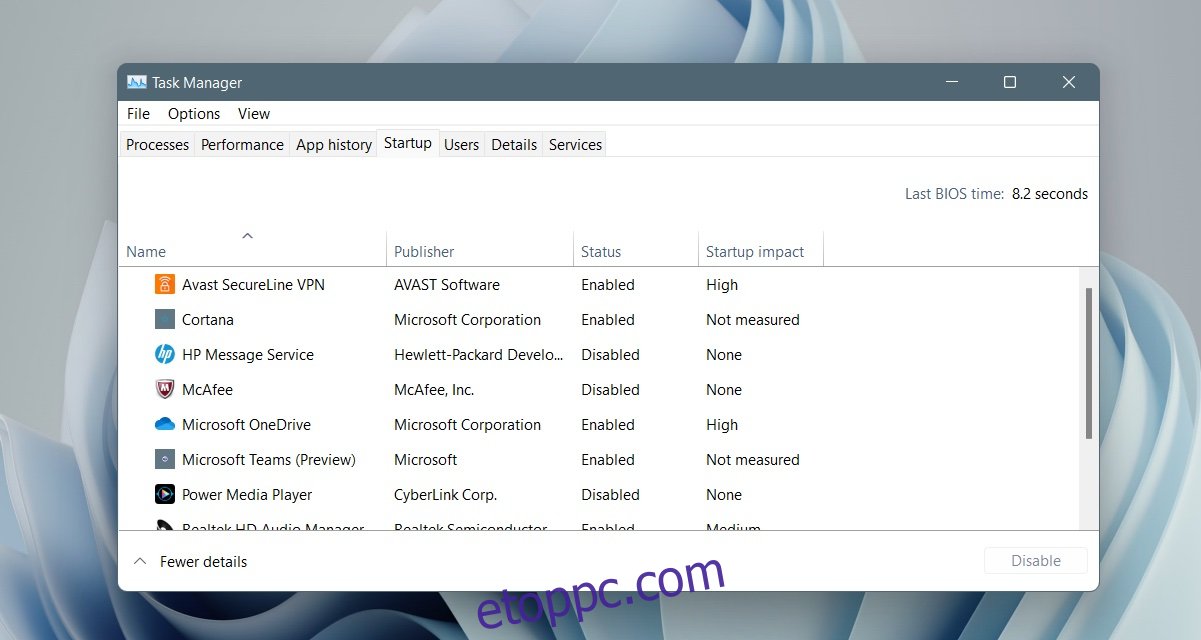A Windows 11 új felhasználói felülettel, új Start menüvel és számos egyéb tervezési változtatással rendelkezik. Sok szempontból továbbra is hasonlóan működik, mint a Windows 10. A Windows 11 továbbra is rendelkezik Start menüvel, és továbbra is lehetővé teszi a felhasználók számára az alkalmazások futtatását vagy a fájlok megnyitását rendszerindításkor. Az alkalmazások indításakor történő futtatásához hozzá kell adni őket az Indítási mappához.
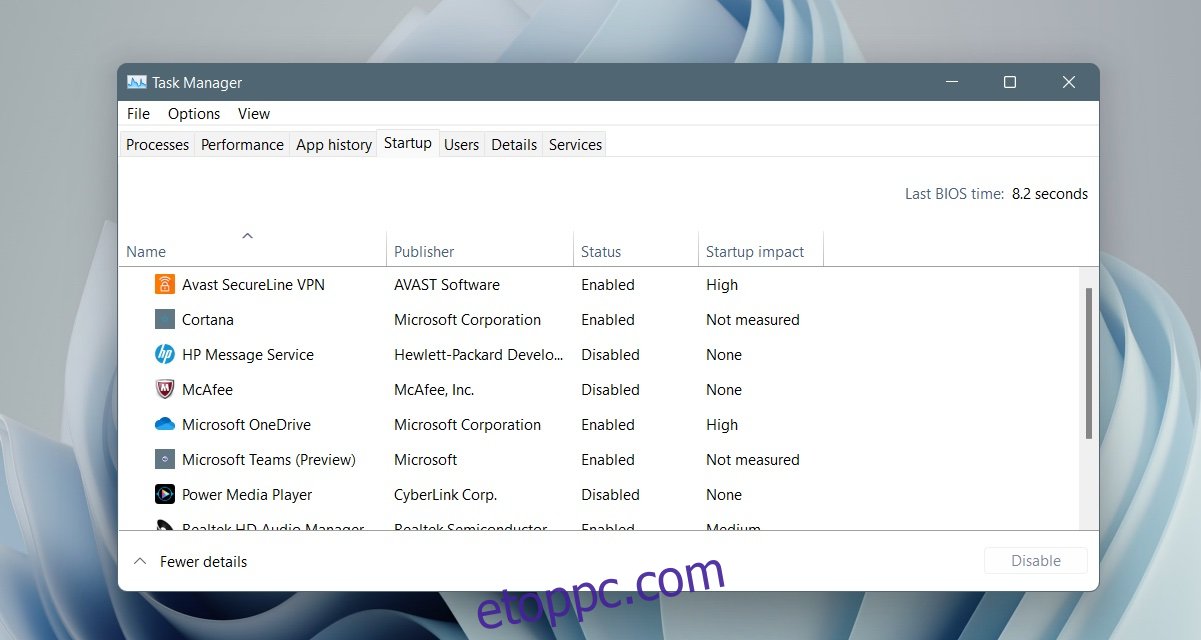
Tartalomjegyzék
Windows 11 Indító mappa helye
A Windows 11 két indítási mappával rendelkezik. Nyilvános vagy minden felhasználó indító mappája van. A mappához hozzáadott elemek megnyílnak a rendszeren konfigurált összes felhasználó számára. a második Indítómappa egy felhasználóra vonatkozik. Minden Windows 11 rendszeren konfigurált felhasználónak saját Indítómappa lesz, és a hozzá adott elemek csak az adott felhasználó számára nyílnak meg rendszerindításkor.
A Windows 11 indítási mappájának helye – Minden felhasználó
A Windows 11 indítási mappája minden felhasználó számára az alábbi címen található.
C>ProgramData>Microsoft>Windows>Start Menu>Programs>StartUp
A ProgramData mappa egy rejtett mappa, ezért győződjön meg arról, hogy engedélyezte a rejtett fájlok megtekintését a Windows 11 rendszeren, mielőtt keresni kezdi.
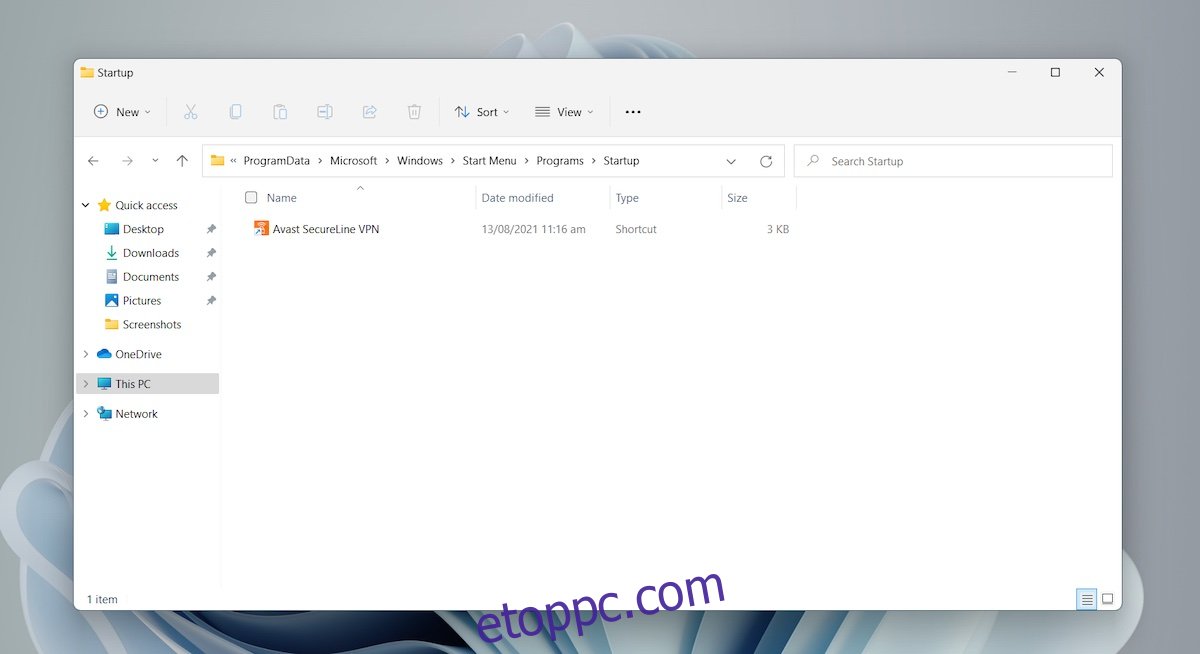
Windows 11 indítási mappa helye – Felhasználói mappa
A Windows 11 indítási mappájának eléréséhez az aktuális felhasználóhoz kövesse az alábbi lépéseket.
Érintse meg a Win+R billentyűparancsot a futtatási mező megnyitásához.
A futtatás mezőbe írja be a %AppData% értéket, és érintse meg az Enter billentyűt.
A megnyíló mappában lépjen a Microsoft>Windows>Start menü>Programok>Indítás menüpontra.
Vagy használhatja ezt az elérési utat, de lecserélheti a Felhasználónevet a felhasználónevére.
C:UsersUsernameAppDataRoamingMicrosoftWindowsStart MenuProgramsStartup
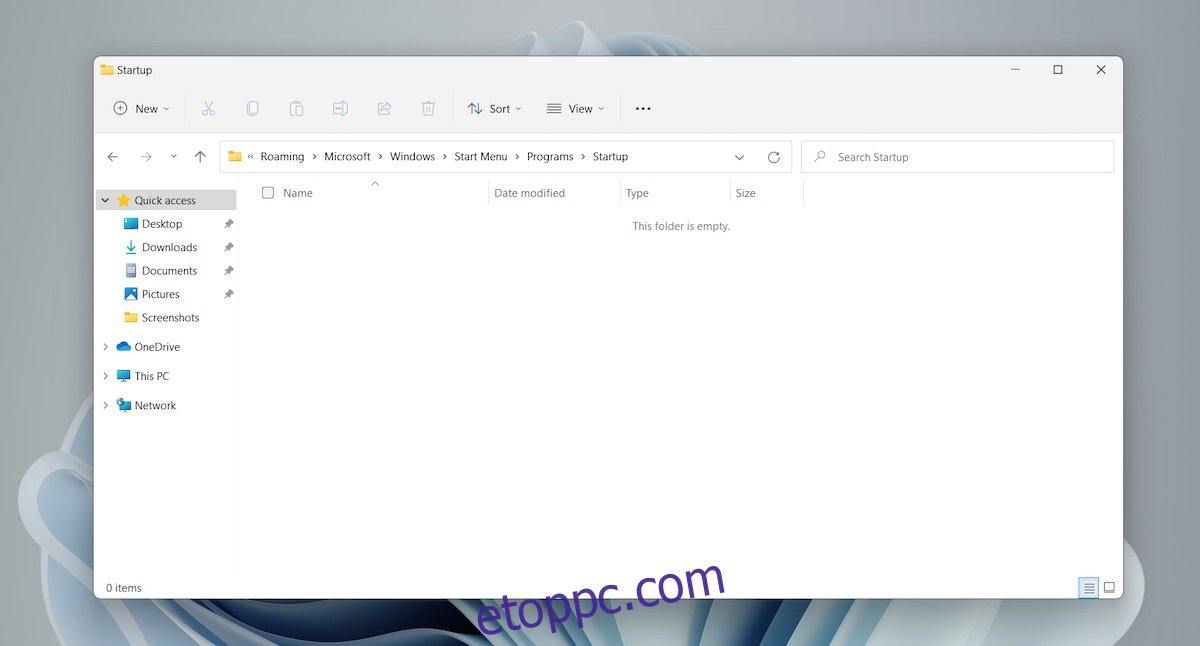
Alkalmazás hozzáadása a Windows 11 Startup mappájához
Egy alkalmazás, szkript vagy fájl hozzáadása az Indítómappához egyszerű, ha a mappa nyitva van. Csak akkor használja ezt a módszert, ha az alkalmazás nem rendelkezik beépített indítási lehetőséggel.
Hozzon létre egy parancsikont az alkalmazás EXE fájljához.
Nyissa meg a Startup mappát.
Illessze be az alkalmazás parancsikonját ebbe a mappába.
A rendszer következő indításakor az alkalmazás automatikusan megnyílik.
Indítási elemek kezelése
Az alkalmazások és fájlok hozzáadása az Indító mappához egyszerű, és kényelmes, ha a fontos alkalmazásai automatikusan megnyílnak. Ennek ellenére mindig meg kell próbálnia az indítási mappában lévő elemek számát alacsonyan tartani. Túl sok elem késlelteti a rendszer indulását. A Windows 11 nem rangsorolja az elemeket az indítási hatás alapján. Előfordulhat, hogy néhány percet vár, mielőtt a rendszer elindul.
Következtetés
A Windows 11 eltér a Windows 10-től, de az eddigi változtatások kozmetikai jellegűek. Egyes beállítások elköltöztek, néhányat eltávolítottak, de látni fogja, hogy az operációs rendszer többé-kevésbé ugyanúgy működik, mint a Windows 10.